rên trình duyệt Chrome có tiện ích mở rộng cho phép bạn có thể nhìn thấy và điều khiển được thiết bị iOS từ xa. Tiện ích này có tên gọi là VNC Viewer. Nếu bạn muốn truy cập và điều khiển thiết bị iPhone hoặc iPad của bạn từ xa chỉ cần tải VNC Viewer làm theo hướng dẫn những bước cơ bản dưới đây.
Bước 1:
Nếu máy của bạn đã jailbreak, mở Cydia và tìm kiếm “Veency” cài đặt và Respring (hiểu nôm na là khởi động lại màn hình iPhone).
“Jailbreak” hiểu một cách nôm na là quyền điều khiển mức cao nhất của máy, nó cũng tương tự như “Root” của Android vậy. Hay hiểu theo cách khác là giống như việc phân quyền tài khoản User và Admin trong Windows, Jailbreak = Admin, Non jailbreak = User

Bước 2:
Khởi động ứng dụng Cài đặt (Setting app), sau đó chọn Wifi và nhấn vào biểu tượng “i” nằm bên cạnh mạng mà bạn đang kết nối. Nhớ note lại địa chỉ IP.
Tham khảo thêm cách: Điều khiển máy tính từ xa qua iPhone hoặc iPod Touch tại đây.
Bước 3:
Vào Chrome Web Store (cửa hàng Chrome trực tuyến) trên trình duyệt Chrome để tải VNC Viewer về máy tính. Khi bạn khởi động VNC Viewer, giả sử máy tính của bạn và các thiết bị iOS được nối cùng mạng Wi-Fi, gõ vào địa chỉ IP bạn đã note lại ở bước 2.
Bước 4:
Cuối cùng, Accept bất kỳ cửa sổ pop-up nào xuất hiện trên màn hình iPhone, iPad hoặc iPod touch của bạn. Chỉ khoảng vài phút sau bạn có thể thoải mái điều khiển thiết bị của mình trên máy tính hoặc Macbook.
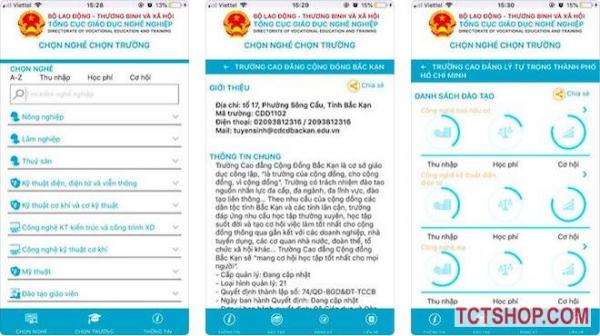
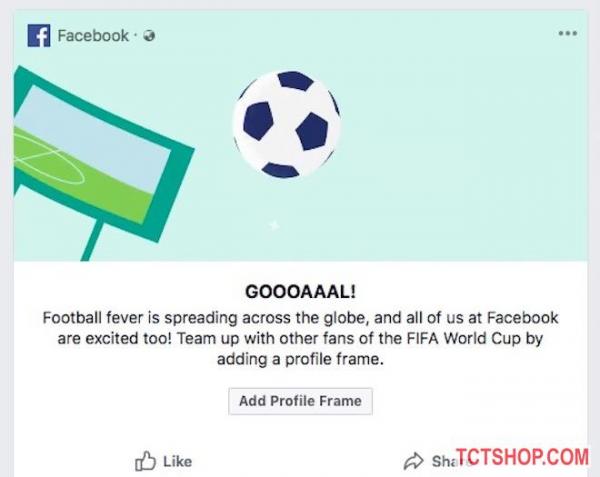

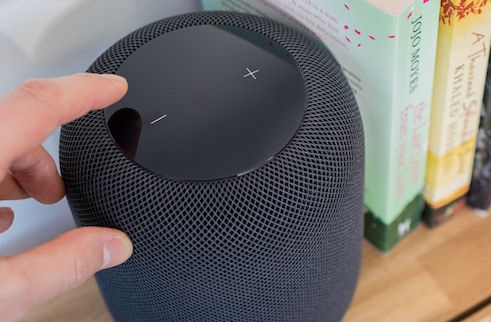














Speak Your Mind
You must be logged in to post a comment.